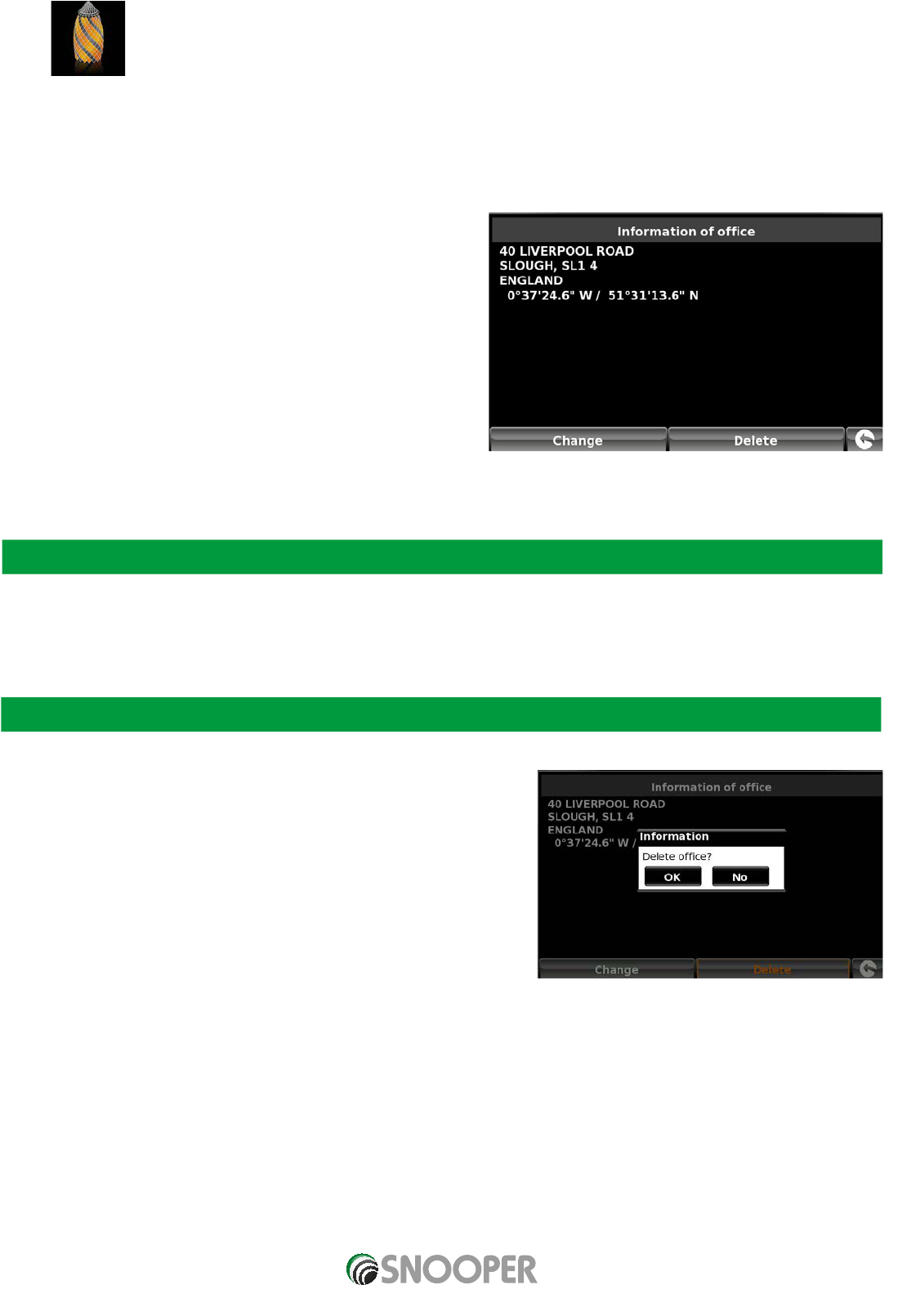52 • NL
Terug naar inhoud
4.5 Kantoor
Raadpleeg hoofdstuk 3.4 eerder in deze handleiding voor het instellen en gebruiken van deze functie. Als deze functie wordt
gebruikt in het menu ‘Mijn favorieten’, k u n t u d e l o c a t i e ‘ Kantoor’ wijzigen (bijvoorbeeld als u van baan verandert) of de locatie
verwijderen.
4.5.1 De kantoorlocatie wijzigen
● Raak het midden van het scherm aan om het menu ‘Navigeren naar’
te openen.
● Druk op ‘Mijn favorieten’, b o v e n a a n h e t s c h e r m .
● Druk op het pictogram ‘Kantoor’.
● Druk op de knop ‘Wijzigen’.
Nu kunt u de nieuwe kantoorlocatie zoeken met behulp van de
volgende weergegeven opties:
● Adres zoeken op plaats
● Adres zoeken op postcode
● Zoeken op nuttige plaats
● Zoeken op recent gebruikt
● Bewaar gebruik huidig punt
Raadpleeg de desbetreffende hoofdstukken eerder in deze handleiding voor gebruik van deze opties.
● Zodra u de locatiegegevens voor ‘Kantoor’ hebt in ge voer d, k un t u de b es te mm in g ee n naam ge ve n.
● Druk op ‘Naam’ e n er ve rs ch ij nt een t oe ts en bord m et d e ges el ec te er de b es te mm in g.
● Druk op de pijltoets om deze gegevens te wissen en voer de nieuwe naam met behulp van het toetsenbord in.
● Druk op ‘Opslaan’ zo dr a u de na am h eb t ingev oe rd .
Opmerking: Let wel dat een nieuwe naam voor de favoriet maximaal zestien tekens lang mag zijn.
4.5.2 De kantoorlocatie verwijderen
● Raak het midden van het scherm aan om het menu ‘Navigeren naar’ te
openen.
● Druk op ‘Mijn favorieten’, b o v e n a a n h e t s c h e r m .
● Druk op het pictogram ‘Kantoor’.
● Druk op de knop ‘Verwijderen’. Er verschijnt en informatiekader met de
vraag ‘Kantoor verwijderen?’ en met de opties ‘OK’ en ‘ Annuleren’.
● Als u op de knop ‘OK’ dru kt , word t de k an to or locat ie ver w ij de rd.
4.6 Geavanceerd – Uw thuis- of werkadres instellen met behulp van uw
huidige locatie
Het is ook mogelijk de thuis- en kantooradressen in te voeren met behulp van de coördinaten van uw huidige locatie, als u zich thuis
of op uw werk bevindt tijdens het instellen.
● Raak het midden van het scherm aan om het menu ‘Navigeren naar’ te o pe ne n.
● Druk op ‘Mijn favorieten’, b o v e n a a n h e t s c h e r m .
● Druk op het pictogram ‘Thuis’ of ‘Kantoor’.
● Druk op de knop ‘Wijzigen’.
● Druk op ‘Bewaar gebruik huidig punt’.
Er verschijnt een kaart met de straat die het dichtst bij uw huidige locatie ligt in rood gemarkeerd. De geselecteerde straatnaam
wordt onderaan het scherm weergegeven. Als dit niet de juiste straat is, selecteert u de correcte straat met uw vinger.